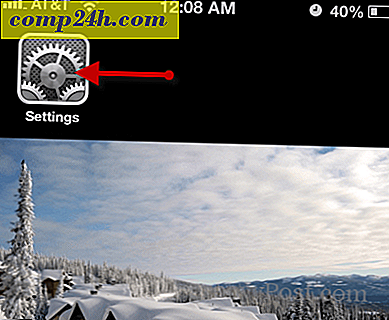Próbálja ki az új és továbbfejlesztett Screencast.com Bétát
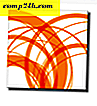 A Snagit, a Jing és a Camtasia nevű finom cég, a TechSmith nemrég adott nekünk e-mailt arról, hogy a Screencast.com új bétaverziója már rendelkezésre áll tesztelésre. Egy korábbi Screencast.com áttekintésben a grooveDexter úgy vélte, hogy a Screencast.com nagyon groovy és ajánlotta a groovyReaders számára ingyenes szolgáltatást.
A Snagit, a Jing és a Camtasia nevű finom cég, a TechSmith nemrég adott nekünk e-mailt arról, hogy a Screencast.com új bétaverziója már rendelkezésre áll tesztelésre. Egy korábbi Screencast.com áttekintésben a grooveDexter úgy vélte, hogy a Screencast.com nagyon groovy és ajánlotta a groovyReaders számára ingyenes szolgáltatást.
Azok számára, akik nem értettek az első felülvizsgálatunkban, azonban a Screencast.com egy fényképes és videomegosztó szolgáltatás, amely nagyon jól illeszkedik a TechSmith termékekbe, de lehetővé teszi a többi program tartalmának feltöltését és megosztását is. Amire nagyon tetszett a Screencast.com, a YouTube és a Vimeo oldalakkal összehasonlítva az az a tény, hogy a szolgáltatás nagyon jó a mancsuk megakadályozásával. Mielőtt regisztrálna, ígéretet tesz:
- Amit feltöltöd, amit látsz (a Screencast.com nem konvertálja vagy nem kódolja újra a videókat )
- Ön tartja a tartalomhoz való jogát ( nagy ellentétben a YouTube / Google szolgáltatási feltételeivel )
- Ön eldönti, ki tekint a tartalmadra

A Screencast.com tartalmat linkekkel vagy beágyazott lejátszóval is megoszthatja, ahogy alább tettük. Az egyik dolog, amit a Screencast.com beágyazott lejátszójával szeretek, az egyszerűsége. Plusz, a Screencast.com / a Techsmith nem próbálja megcsinálni a tartalmat IE: nincs a falon javasolt videók vagy hirdetések. Heck, nincs még logó vagy link a Screencast.com-ra!
Például: itt van egy videó, amelyet korábban készítettünk a Photo Illesztővel a Windows Live Photo Gallery szolgáltatással. Vegye figyelembe, hogy az interfész tiszta. Egyszerű, egyszerű és nem hirdetések .
A Screencast.com ingyenes verziója 2 GB adat feltöltését teszi lehetővé 2 GB-os sávszélességgel. Tudod menni pro $ 9.95 / hó, és kap 25 GB tároló és 200 GB havi sávszélesség.
A professzionális megjelenésű beágyazott lejátszó, a groovy szolgáltatási feltételek és a könnyű integráció a kedvenc TechSmith alkalmazásainkkal meglehetősen kényszerítő okokkal szolgál arra, hogy a Screencast.com-ot megkíséreljük. De az új Screencast.com béta további fejlesztéseket kínál.
A Screencast.com Beta a Screencast.com webes felület jelentős átalakítása. Íme néhány kiemelkedés:
Új Screencast.com Beta Screenshot Tour
Új tartalmi könyvtár
Az aktuális Screencast.com webes felület rendben van, de ez nem igazán kivágott nagy mennyiségű kép és videó szervezésére. És ha annyi screenshotot / screencastot veszel, mint a -ban, akkor csak napok kérdése van, mielőtt több száz fájlt követelne.
Az új Screencast.com Beta könyvtárat használ a tartalom megtekintésére és rendezésére, és őszintén szólva, ez egy friss levegő. Míg a Screencast.com-on mindig létezett a mappák, ezen túlmenően a tartalom navigálása abból állt, hogy egy óriási listán haladtunk át.

Mappák és lejátszási listák most megjelennek az oldalsávon. A tartalomtípus szerint a bal oldalon látható " Videók, Képek" vagy " Egyéb" lehetőségre kattintva is szűrhet.

Kötegelt szerkesztés
Az egyes könyvtári nézetek tetején olyan szerkesztési műveletek szerepelnek, amelyek egy vagy több tartalomra alkalmazhatók. Egyszerűen jelölje be a szerkeszteni kívánt elem melletti négyzetet, majd válasszon ki egy műveletet. Nagy formatervezés és nagy időmérő.

kutató
Az új Screencast.com könyvtárban van egy keresősáv is. Kereshet kulcsszavak vagy szövegek alapján, és számos kritérium alapján rendezheti. Ebben a képernyőképben találok találatokat a videócímekből, de a címkék, a leírás, a szerző és más metaadatok eredményeit is megjeleníti.

Például itt találok eredményt, mert a "Bluetooth " szerepel a kulcsszavakban. 
Info lapok
A video- és mappainformációk szerkesztése most egy lapolvasó felületen történik, nem pedig egy felugró ablakban. Ez is ott van, ahol a mappák adatvédelmi beállításait választja. A mappainformációk szerkesztéséhez keresse meg a mappát, és kattintson az info ikonra.

Ez megjeleníti az információs fület. Végezze el a módosításokat, és kattintson a Mentés gombra .

Egyedi tartalmak szerkesztéséhez kattintsunk rájuk, hogy megtekinthessük őket, majd görgessünk le az info menükre. Ezzel megtekintheti a közönség megtekintőinek megtekintését. Elemek módosításához kattintson a Részletek fülre, és válassza a Részletek szerkesztése parancsot .

Több kép és videó megosztása
Ha több elemet választ ki és oszt meg a könyvtárból, megadhatja a Lejátszási lista megosztását . Ez hasonló a megosztott mappák létrehozásához, és hasznos, ha diák gyűjteményét szeretné elküldeni egy felhasználónak.

Például itt találhatók a bemutatóról készített képernyőképek, mint megosztott lejátszási lista. Ön is beágyazható őket, mint egy média tekercs.
Próbálja ki a Screencast.com Bétát
A nyilvános Screencast.com béta 100% -ban választható, és bármikor visszaválthat, ha nem tetszik. Hozzáféréséhez fiókra van szüksége, vagy jelentkezzen be, vagy hozzon létre egy új fiókot a Screencast.com webhelyen, és kattintson a jobb felső sarkában lévő Try the new Library (Beta) linkre. A váltáshoz kattintson a Hagyja a Könyvtár (béta) nézetet . Igazából nem könnyebb megkönnyíteni.

Összességében, mivel a Techsmith az egyik kedvenc szoftvercégem, ott nagy várakozásaim voltak, amikor elkezdtem játszani az új bétaprogrammal. Amint azt a fenti átfogó áttekintésből kiderül, nem okozott csalódást, és várom a végleges kiadást!